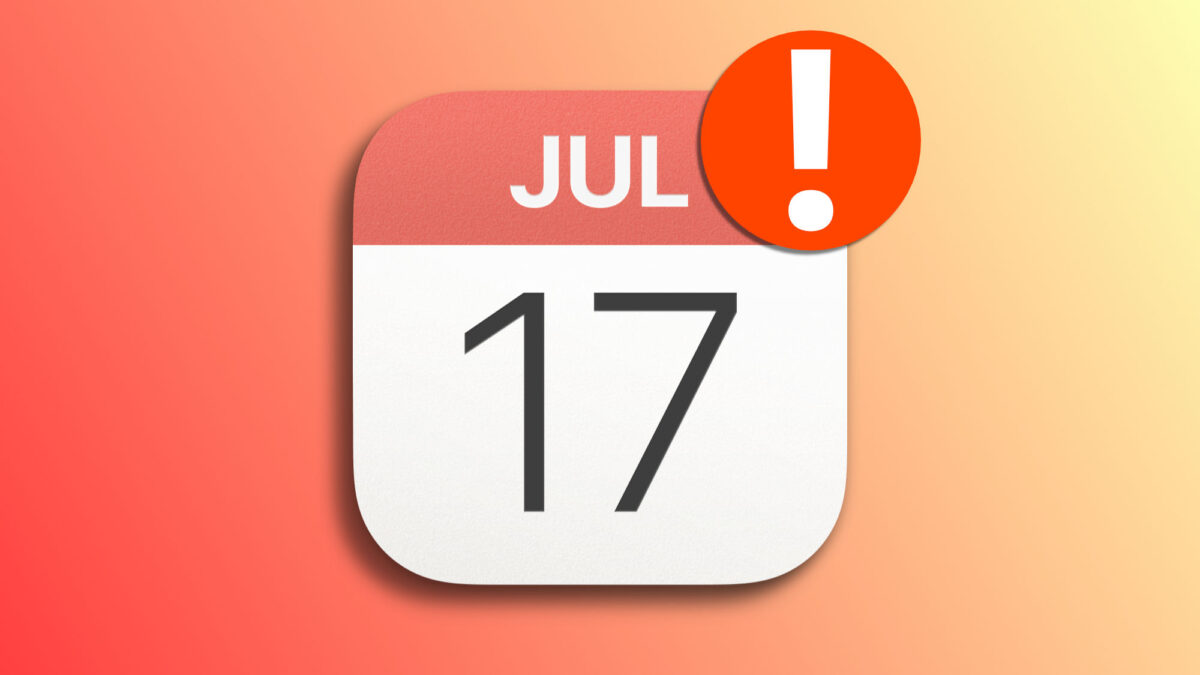Los eventos del calendario pueden ser mucho más que simples anotaciones: pueden contener ubicaciones, notas, invitaciones a otras personas y, sobretodo, alertas. Dichas alertas son notificaciones que nos avisan en un momento determinado en el tiempo relativo al evento al que están configuradas.
Si bien es cierto que podemos configurar las alertas para cada uno de los eventos que introducimos en el calendario de forma manual, también podemos automatizar este proceso con una selección predeterminada. Una que se aplicará a todos los nuevos eventos a no ser que indiquemos lo contrario.
Tipos de eventos y tipos de avisos
Antes de entrar en el tema, tenemos que distinguir los tres tipos de evento que podemos tener en nuestro calendario. Estos tipos son los eventos normales, que empiezan y acaban en una hora concreta, sea en el mismo día o en diferentes días, los eventos de día entero, que abarcan uno o varios días desde las 0:00 hasta las 23:59, y los del calendario cumpleaños, que se crean automáticamente según las fechas que guardamos en la app Contactos.
En cuanto a los tipos de aviso, las notificaciones, hay que aclarar su relación directa con la hora de comienzo del evento en sí, que es su punto de referencia. A partir de aquí los avisos pueden variar en el tiempo, desde 5 minutos antes hasta una semana antes. Con la peculiaridad que, para los eventos de día entero, el aviso siempre se da a las 9:00 de la mañana.
Cómo configurar los avisos por omisión del Calendario
Configurar los avisos por omisión en el Calendario para que sean estos los que se utilicen si no rellenamos nosotros mismos la información de manera manual, es realmente útil para agilizar la creación de eventos. Los pasos a seguir para ello en nuestro iPhone o iPad son los siguientes:
- Abrimos la app Ajustes en nuestro iPhone o iPad..
- Entramos en Calendario.
- Tocamos en Avisos por omisión.
- Para cada categoría de evento (Cumpleaños, Evento o Evento de día entero) elegimos el tipo de aviso que deseamos.
Mientras, en el Mac, los pasos a seguir son los siguientes:
- Abrimos la app Calendario en nuestro Mac.
- En el menú Calendario tocamos en Preferencias.
- Entramos en la pestaña Avisos.
- Si aparece, seleccionamos la cuenta iCloud.
- Para cada categoría de evento (Cumpleaños, Evento o Evento de todo el día) elegimos el tipo de aviso que deseamos.
Eso es todo. Ahora, cuando creemos un evento a través de Siri o simplemente no anotemos una hora exacta para el aviso, el sistema nos avisará según nuestra configuración predeterminada. Una forma de asegurarnos de que nunca se nos pase nada y, al mismo tiempo, hacer que crear un evento sea más fácil que nunca.
En Hanaringo | Cómo exportar notas a PDF en nuestro iPhone, iPad o Mac